Rzudd.sys BSoD-Fehler: So beheben Sie ihn schnell
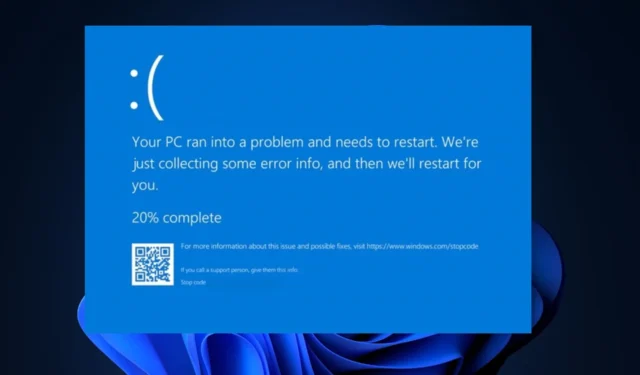
Als Windows-Benutzer wird während Ihrer Zeit mit Windows wahrscheinlich mindestens ein gelegentlicher Blue Screen of Death-Fehler angezeigt. Ein solcher häufig gemeldeter Fehler ist der BSoD-Fehler rzudd.sys, der mit Razer-Gerätetreibern verbunden ist.
Daher werden wir hier schnelle Lösungen für den Fehler bereitstellen. Darüber hinaus können Sie sich unsere umfangreiche empfohlene Liste von BSoD-Reparaturen ansehen .
Was verursacht den BSoD-Fehler rzudd.sys?
Hier sind einige der häufigsten Ursachen für den Bluescreen-Fehler rzudd.sys:
- Veraltete/inkompatible Treiber – Das Ausführen veralteter oder inkompatibler Treiber für Ihre Razer Synapse-Software kann zu Systemkonflikten und Instabilität führen und einen BSoD-Fehler verursachen.
- Hardwarekonflikte – Die Razer-Software kann manchmal mit der vorhandenen PC-Hardware in Konflikt geraten und den BSoD-Fehler rzudd.sys auslösen.
- Übertakten – Durch das Übertakten wird die Funktionalität Ihres PCs über seine natürliche Kapazität und Grenzen hinaus erweitert. Dies kann Ihren PC instabil machen und zu einem Bluescreen-Fehler führen.
- Beschädigte Systemdateien – Wenn die kritischen Dateien Ihres PCs durch Malware oder aus Gründen Dritter beschädigt werden , kann dies zu Bluescreen-Fehlern und Abstürzen führen.
- Virus oder Malware – Wenn Ihr PC mit Malware infiziert ist, kann dies den normalen Betrieb der Razer Synapse-Software beeinträchtigen und möglicherweise zu einem BSoD-Fehler führen.
Unabhängig von der Ursache des Fehlers versuchen Sie die folgenden Schritte, um ihn zu beheben.
Wie behebe ich den BSoD-Fehler rzudd.sys?
Bevor Sie einen der erweiterten Schritte ausprobieren, führen Sie bitte die folgenden Vorabprüfungen durch:
- Führen Sie einen SFC/DISM-Scan durch .
- Scannen Sie mit jeder geeigneten Antivirensoftware auf Malware, um schädliche Dateien zu identifizieren und unter Quarantäne zu stellen.
Wenn das Problem weiterhin besteht, versuchen Sie die folgenden Optimierungen, um den Fehler zu beheben.
1. Aktualisieren Sie den Razer-Gerätetreiber
- Drücken Sie die Taste, geben Sie Geräte-ManagerWindows ein und drücken Sie .Enter
- Erweitern Sie Mäuse und andere Zeigegeräte, klicken Sie mit der rechten Maustaste auf den Razer-Treiber und wählen Sie Treiber aktualisieren.

- Klicken Sie auf Automatisch nach Treibern suchen.

- Wiederholen Sie diesen Schritt, bis Sie alle Treiber aktualisiert haben.
2. Installieren Sie Razer Synapse neu
- Klicken Sie mit der rechten Maustaste auf das Synapse- Symbol auf Ihrem Desktop und klicken Sie auf Alle Apps beenden.
- Drücken Sie die WindowsTaste +, Ium die Einstellungen- App zu öffnen.
- Klicken Sie auf Apps und wählen Sie Installierte Apps aus.

- Geben Sie dann „Razer“ in die Suchleiste ein, klicken Sie auf das Optionssymbol und dann auf „Deinstallieren“.
- Klicken Sie nun erneut auf Deinstallieren, um Ihre Aktionen zu bestätigen.

- Klicken Sie in der Eingabeaufforderung zur Benutzerkontensteuerung auf Ja .
- Klicken Sie im Abschnitt „Zu deinstallierende Software“ auf die Schaltfläche „Alle auswählen“ und dann auf „Deinstallieren“.

- Klicken Sie auf „Ja entfernen“ und dann auf „Schließen“. Wiederholen Sie die Schritte, bis Sie alle Razer-Programme gelöscht haben.
- Starten Sie Ihren PC neu und laden Sie nach dem Neustart die neueste Version von Synapse 3 herunter.
Wenn ein wiederkehrender BSoD-Fehler rzudd.sys auftritt, wird die Neuinstallation von Razer Synapse empfohlen, da dadurch alle alten und beschädigten Daten gelöscht werden.
3. Führen Sie eine Systemwiederherstellung durch
- Klicken Sie mit der linken Maustaste auf das Startmenü , geben Sie „restore“ ein und klicken Sie auf „ Wiederherstellungspunkt erstellen“.
- Wählen Sie „Systemeigenschaften“ und dann die Schaltfläche „Systemwiederherstellung“ .
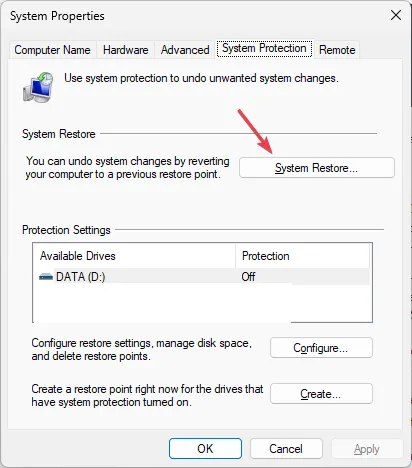
- Klicken Sie im Feld „Dateien und Einstellungen wiederherstellen“ auf „Weiter“ .

- Wählen Sie den Wiederherstellungspunkt aus und klicken Sie auf Weiter .
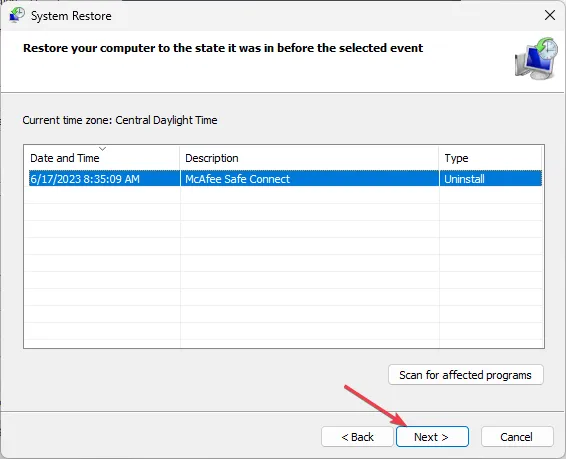
- Klicken Sie dann auf Fertig stellen, um die Systemwiederherstellung abzuschließen.
Wenn Ihnen der BSoD kürzlich aufgefallen ist und Sie einen Wiederherstellungspunkt erstellt haben, bevor der Fehler auftrat, können Sie Ihren PC problemlos auf diese Version wiederherstellen, um den BSoD-Fehler rzudd.sys schnell zu beheben.
Allerdings gehen bei einer Systemwiederherstellung Dateien verloren, daher ist es wichtig, Ihren PC gründlich zu sichern .
Bluescreen-of-Death-Fehler sind bei Windows-Rechnern ziemlich normal; Wenn Sie wissen, wie Sie sie beheben können, sparen Sie viel Zeit und Mühe. Glücklicherweise sollten Sie mit den in diesem Artikel beschriebenen Schritten in der Lage sein, den BSoD-Fehler rzudd.sys zu beheben.
Wenn Sie weitere Fragen und Anregungen zu diesem Leitfaden haben, hinterlassen Sie diese bitte im Kommentarbereich.



Schreibe einen Kommentar